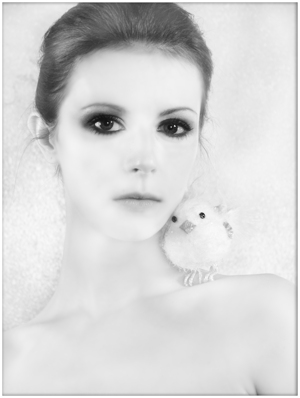Вариант 3.
Я покажу ка сделать из цветной фотографии High Key:
все параметры приведены для этой фотографии и не являются единственно правильными для всех, нужно исходить из фотографии и менять параметры в соответствии с исходником и конечным желаемым результатом. Но основной путь все же подходит для большинства случаев. Не забывайте, что это процесс творческий и не имеет единственно правильного решения.
И так, начнем превращать цветную Мэрелин в High Key

Для того, чтобы получить High Key картинку из цветной фотографии нужно будет проделать следующие действия:
1. Открыть цветную фотографию , сделать ее копию в новый слой (Ctrl+J) и обесцветить эту фотографию Image -> Adjustments -> Desaturate
(Shft+Ctrl+U)

2. Сделать копию обесцвеченной фотографии Layer -> Duplicate Layer, и поменять режим смешивания слоев с Normal на Screen , выставить Opacity 80-85% , назовите этот слой "Screen" или как то по другому, не важно.
3. Находясь в слое "Screen", сделайте : Filter -> Blur -> Gaussian Blur и выставьте радиус 3-3.5 пиксела.
Теперь, находясь там сделайте: Image-> Adjustment -> Levels и выставьте следующие показатели: 35 1.50 210
4. теперь, когда общая картина почти готова нужно будет провести работу над деталями.
Из панели инструментов выберите Burn tool , размер круглой кисти около 20 с мягкими краями. Поставьте режим (range): midtones, и exposure около 20%.

И теперь с этим Burn tool пройдитесь по всем указанным стрелками участкам (губы, глаза, родинка, ноздри носа, окантовка волос вокруг лица.
Сделайте эти участки темными. Если вы где то вышли за границы темных участков, то потом их можно будет подчистить.
Размер кисти и exposure можно менять , чтобы получить желаемый результат. А они должны стат достаточно темными, почти черными.

5. Теперь осталась самая малость:
Находясь все в томе же слое "Screen" выберите Dodge tool, с такими же параметрами: мягкая кисть, и примерно 20-30 % exposure и подчистите все участки, которые вы затемняли перед этим, все вокруг рта, глаз, бровей и просветлите все волосы по внешнему периметру, чтобы они как бы растворились в белом фоне и остались видны только в прилегающих к лицу участках. Просветлите участки шее и волос, чтобы создавалось впечатление, что губы - это самый яркий (черный) участок на всем поле карточки.

6. Ну вот , почти готово, осталось пару шагов и все:
После всех затемнений и просветлений вы должны получить практически то, что хотели, теперь сделайте следующее:
Filter -> Sharpen->Sharpen Edges и повторите это 2-3 раза; Чтобы сделать картинку более «мягкой» я бы сделала еще и gaussian или radial blur (zoom примерно 9) .
Та-даааа... Готово.

P.S. если кто то захочет потренироваться на фотографии Мэрэлин , фотография лежит здесь
















 с прозрачностью 50% и немного проходимся по изображению.
с прозрачностью 50% и немного проходимся по изображению. 











 )
)